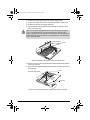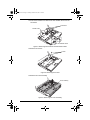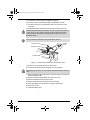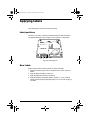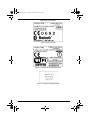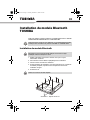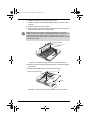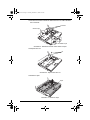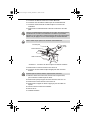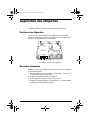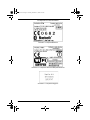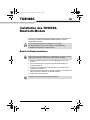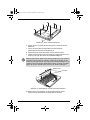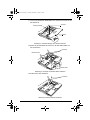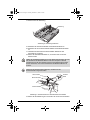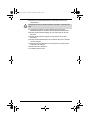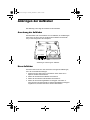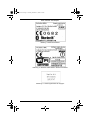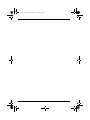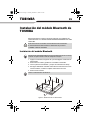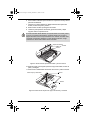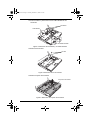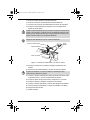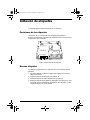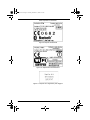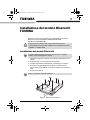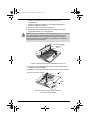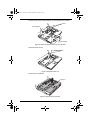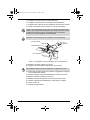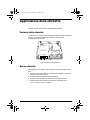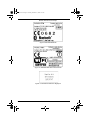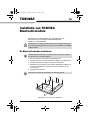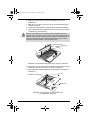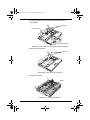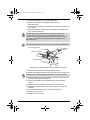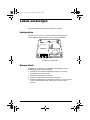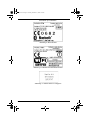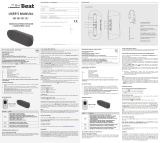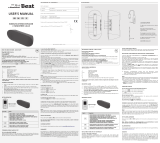Toshiba 061215 Benutzerhandbuch
- Kategorie
- Vernetzung
- Typ
- Benutzerhandbuch
Dieses Handbuch eignet sich auch für
Seite wird geladen ...
Seite wird geladen ...
Seite wird geladen ...
Seite wird geladen ...
Seite wird geladen ...
Seite wird geladen ...
Seite wird geladen ...
Seite wird geladen ...
Seite wird geladen ...
Seite wird geladen ...
Seite wird geladen ...
Seite wird geladen ...

DE-1
DE
Installation des TOSHIBA
Bluetooth-Moduls
In diesem Informationsblatt wird die Installation des Bluetooth-Moduls für
die Computer Satellite U200/PORTÉGÉ M500/Satellite Pro U200/
TECRA M6 beschrieben.
Bluetooth-Modul installieren
1. Schalten Sie den Computer aus. Die LED Power darf nicht mehr
leuchten.
2. Trennen Sie alle an den Computer angeschlossenen Kabel und
Peripheriegeräte ab.
3. Schließen Sie den Bildschirm und legen Sie den Computer mit der
Unterseite nach oben hin.
4. Nehmen Sie den Akku aus dem Computer. Hinweise zur Entnahme des
Akkus finden Sie in Kapitel 6 des Onlinehandbuchs.
5. Entfernen Sie zehn Schrauben.
Das vorliegende Dokument dient lediglich zur Information.
Das Bluetooth-Modul muss durch Händler von TOSHIBA- oder
TOSHIBA-OEM-Produkten installiert werden.
Leiten Sie elektrische Aufladungen von Ihrem Körper ab, indem Sie einen
Gegenstand aus Metall berühren, bevor Sie die Karte anfassen.
Verwenden Sie einen passenden Schraubendreher.
BT_061215.fm Page 1 Thursday, December 21, 2006 2:34 AM

DE-2
Abbildung 1: Zehn Schrauben entfernen
6. Drehen Sie den Computer wieder richtig herum und öffnen Sie den
Bildschirm.
7. Führen Sie einen flachen Gegenstand unter den Rand der
Tastaturblende und heben Sie die Blende an.
8. Entfernen Sie die beiden Schrauben, die die Tastatur sichern.
9. Heben Sie den hinteren Rand der Tastatur an, klappen Sie sie in Ihre
Richtung und legen Sie sie auf der Handballenauflage ab.
Abbildung 2: Tastaturblende und zwei Schrauben entfernen
10. Entfernen Sie eine Schraube, die die Tastaturunterlage sichert.
Nehmen Sie die Unterlage ab und legen Sie sie zur Seite.
Berühren Sie nicht die Tasten, wenn Sie die Tastatur nach vorn schieben.
Sie könnten ihre Ausrichtung verändern. Halten Sie die Tastatur an den
Seiten fest und legen Sie sie vorsichtig auf der Handballenauflage ab. Die
Tastatur ist durch ein flexibles Tastaturkabel mit dem Computer verbunden.
Ziehen Sie nicht an diesem Kabel, wenn Sie die Tastatur aufklappen.
Tastaturblende
Schrauben
BT_061215.fm Page 2 Thursday, December 21, 2006 2:34 AM

DE-3
11. Trennen Sie das flexible Tastaturkabel vom Anschluss und nehmen Sie
die Tastatur ab.
Abbildung 3: Tastaturunterlage und Tastatur entfernen
12. Ziehen Sie die Isolierfolie ab und trennen Sie drei flexible Kabel von
den Anschlüssen.
Abbildung 4: Isolierfolie und flexible Kabel entfernen
13. Entfernen Sie zwei Schrauben.
Abbildung 5: Zwei Schrauben entfernen
Tastaturunterlage
Schraube
Tastatur
Flexibles Kabel
Flexible Kabel
Isolierfolie
Schrauben
BT_061215.fm Page 3 Thursday, December 21, 2006 2:34 AM

DE-4
14. Entfernen Sie die Abdeckung.
Abbildung 6: Abdeckung entfernen
15. Schließen Sie das Antennenkabel an das Bluetooth-Modul an.
16. Schließen Sie ein Ende des flexiblen Kabels an das Bluetooth-Modul
an.
17. Verbinden Sie das andere Ende des flexiblen Kabels mit dem
Anschluss am Computer.
18. Setzen Sie das Bluetooth-Modul ein, und sichern Sie es mit einer
Senkschraube.
Abbildung 7: Flexibles Kabel und Antennenkabel anschließen
19. Setzen Sie die Abdeckung ein und sichern Sie sie mit zwei Schrauben.
Abdeckung
Halten Sie das Bluetooth-Modul nur an den Seiten fest. Berühren Sie nicht
die Anschlüsse des Bluetooth-Moduls oder des Computers. Kleinste
Fremdkörper auf den Anschlüssen können zu Zugriffsproblemen führen.
Achten Sie darauf, nicht auf die Schaltkreise des Bluetooth-Moduls zu
drücken.
Falten Sie das flexible Kabel zusammen, nachdem Sie das
Bluetooth-Modul eingesetzt haben.
Senkschraube
Bluetooth-Modul
Antennenkabel
Flexibles
Kabel
BT_061215.fm Page 4 Thursday, December 21, 2006 2:34 AM

DE-5
20. Schließen Sie drei flexible Kabel an und bringen Sie zwei neue
Isolierfolien an.
21. Legen Sie die Tastatur mit der Unterseite nach oben auf die
Handballenablage und schließen Sie das flexible Tastaturkabel an.
22. Setzen Sie die Tastaturunterlage ein und sichern Sie sie mit einer
Schraube.
23. Setzen Sie die Tastatur richtig ein und sichern Sie sie mit zwei
Schrauben.
24. Setzen Sie die Tastaturblende ein und drücken Sie sie an, damit die
Laschen einrasten.
25. Schließen Sie den Bildschirm und legen Sie den Computer mit der
Unterseite nach oben hin.
26. Sichern Sie zehn Schrauben.
27. Installieren Sie den Akku.
Verwenden Sie nicht die bereits benutzten Isolierfolien. Verwenden Sie
neue.
BT_061215.fm Page 5 Thursday, December 21, 2006 2:34 AM

DE-6
Anbringen der Aufkleber
Die Abbildung unten zeigt die Positionen für die Aufkleber.
Anordnung der Aufkleber
Die Buchstaben A, B und C beziehen sich auf Aufkleber, die in Abbildungen
weiter unten zu sehen sind. Die angebrachten Aufkleber unterscheiden
sich je nach Konfiguration des Computers.
Abbildung 8: Anordnung der Aufkleber
Neue Aufkleber
Orientieren Sie sich an den oben stehenden und folgenden Abbildungen,
wenn Sie neue Aufkleber anbringen.
1. Nehmen Sie den Akku heraus. Informationen hierzu finden Sie in
Kapitel 6 des Benutzerhandbuchs.
2. Kleben Sie den Bluetooth-Aufkleber auf Position B.
3. Kleben Sie den Wireless LAN-Aufkleber auf Position A.
4. Kleben Sie den Zulassungsaufkleber für Singapur auf Position C.
Wenn auf dem Computer bereits ein Zulassungsaufkleber für Singapur
angebracht ist, brauchen Sie keinen weiteren aufzukleben.
AB
C
BT_061215.fm Page 6 Thursday, December 21, 2006 2:34 AM

DE-7
Diese Aufkleber sind Beispiele.
Abbildung 9: Bluetooth-Aufkleber
Abbildung 10: Wireless LAN-Aufkleber / Bluetooth-Aufkleber
Abbildung 11: Zulassungsaufkleber für Singapur
BT_061215.fm Page 7 Thursday, December 21, 2006 2:34 AM
Seite wird geladen ...
Seite wird geladen ...
Seite wird geladen ...
Seite wird geladen ...
Seite wird geladen ...
Seite wird geladen ...
Seite wird geladen ...
Seite wird geladen ...
Seite wird geladen ...
Seite wird geladen ...
Seite wird geladen ...
Seite wird geladen ...
Seite wird geladen ...
Seite wird geladen ...
Seite wird geladen ...
Seite wird geladen ...
Seite wird geladen ...
Seite wird geladen ...
Seite wird geladen ...
-
 1
1
-
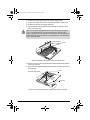 2
2
-
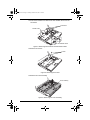 3
3
-
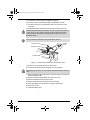 4
4
-
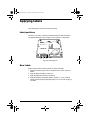 5
5
-
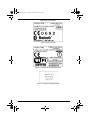 6
6
-
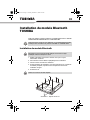 7
7
-
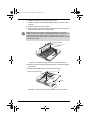 8
8
-
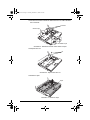 9
9
-
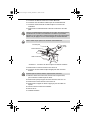 10
10
-
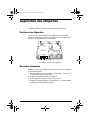 11
11
-
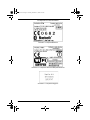 12
12
-
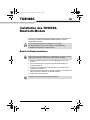 13
13
-
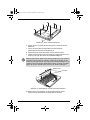 14
14
-
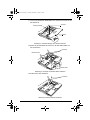 15
15
-
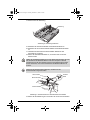 16
16
-
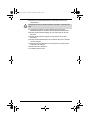 17
17
-
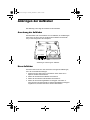 18
18
-
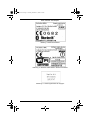 19
19
-
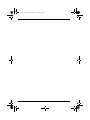 20
20
-
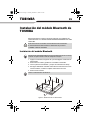 21
21
-
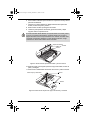 22
22
-
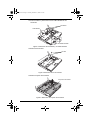 23
23
-
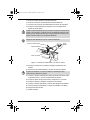 24
24
-
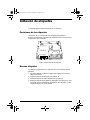 25
25
-
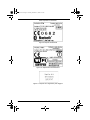 26
26
-
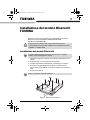 27
27
-
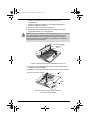 28
28
-
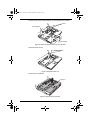 29
29
-
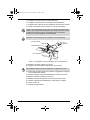 30
30
-
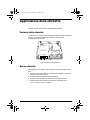 31
31
-
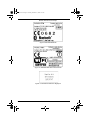 32
32
-
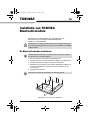 33
33
-
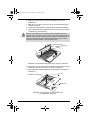 34
34
-
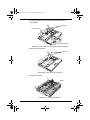 35
35
-
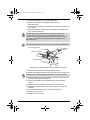 36
36
-
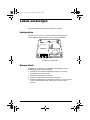 37
37
-
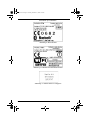 38
38
Toshiba 061215 Benutzerhandbuch
- Kategorie
- Vernetzung
- Typ
- Benutzerhandbuch
- Dieses Handbuch eignet sich auch für
in anderen Sprachen
- English: Toshiba 061215 User manual
- français: Toshiba 061215 Manuel utilisateur
- español: Toshiba 061215 Manual de usuario
- italiano: Toshiba 061215 Manuale utente
- Nederlands: Toshiba 061215 Handleiding
Andere Dokumente
-
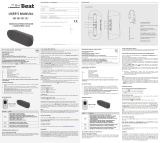 Mr Handsfree Blue Beat m500 Bedienungsanleitung
Mr Handsfree Blue Beat m500 Bedienungsanleitung
-
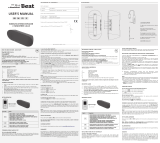 Mr Handsfree Blue Beat m500 Bedienungsanleitung
Mr Handsfree Blue Beat m500 Bedienungsanleitung
-
EUROCOM SKY M5 R2 Benutzerhandbuch
-
EUROCOM P150HM Benutzerhandbuch
-
EUROCOM M590KE EMPEROR-X Benutzerhandbuch
-
Polycom KIRK 7020 Bedienungsanleitung
-
EUROCOM P270WM Benutzerhandbuch
-
EUROCOM Panther 5SE Benutzerhandbuch
-
EUROCOM Scorpius 3W Benutzerhandbuch
-
EUROCOM TN12R Tablet Benutzerhandbuch